Hostwinds دروس
نتائج البحث عن:
جدول المحتويات
كيفية تحميل تخزين الكائنات إلى VPS (Ubuntu 18.04)
نظام ملفات S3 (S3FS.) هي الأداة المساعدة التي تسمح بتصدير حاويات تخزين الكائنات عن بُعد ، أو دلاء ، كنظام ملفات محلي.هذا يعني أنه يمكن تركيب تخزين كائن HostWinds على VPS ، ويمكن للمستخدم الوصول إلى التخزين القابل للتطوير ، والتخزين الثابت محليًا. تخزين الكائن يمكن استخدامها لتخزين النسخ الاحتياطية أو مشاركة الملفات أو غيرها من البيانات غير المنظمة.سيشرح الدليل أدناه الخطوات المطلوبة لتركيب تخزين كائن HostWinds إلى خادم Ubuntu 18.04.
الخطوة 1: تثبيت S3FS-FUSE:
يمكنك الوصول إلى VPS الخاص بك عبر SSH كمستخدم جذر أو مستخدم مع Access Sudo.بعد ذلك، قم بتثبيت S3FS-FUSE مع ما يلي:
sudo apt-get install build-essential git libfuse-dev libcurl4-openssl-dev libxml2-dev mime-support automake libtool
sudo apt-get install pkg-config libssl-dev
git clone https://github.com/s3fs-fuse/s3fs-fuse
cd s3fs-fuse/
./autogen.sh
./configure --prefix=/usr --with-openssl
make
sudo make install
الخطوة 2: استرداد معلومات API كائن HostWINDS
بعد الانتهاء من التثبيت، يمكنك استرداد معلومات API تخزين الكائنات الخاصة بك من بوابة التحكم في سحابة HostWinds.انتقل من منطقة العميل إلى بوابة السحابة.
بعد ذلك ، حدد تخزين> تخزين كائن، كما رأينا أدناه.
تحديد إنشاء حاويةوبعدقم بتسمية الحاوية وحدد تفضيلاتك في مواقع مركز بيانات HostWinds.
بعد ذلك ، حدد كائن API معلومات. سوف تحتاج الخاص بك مفتاح الوصول، مفتاح سري، و نقطة انطلاق API. للموقع المحدد. قم بتخزين هذه المعلومات مؤقتا للخطوات التالية، أو اترك هذه الصفحة مفتوحة أثناء المتابعة.
الخطوة 3: إنشاء ملف بيانات الاعتماد:
باستخدام محرر نصوص، قم بإنشاء ملف بيانات اعتمادك:
vi /etc/passwd-s3fs
ثم أدخل بيانات اعتماد API HostWINDS الخاصة بك في السطر الأول من الملف الجديد، بالتنسيق:
access_key: secret_key.
بعد ذلك، قم بتغيير أذونات هذا الملف:
chmod 600 /etc/passwd-s3fs
الخطوة 4: إنشاء نقطة جبل وذاكرة التخزين المؤقت:
يمكنك الآن إنشاء نقطة التثبيت الخاصة بك وذاكرة التخزين المؤقت للحاوية.استخدم نقطة جبل مماثلة أدناه.لا يحتاج إلى أن يسمى بلدي الحاوية:
mkdir /tmp/cache /mnt/my-container
تغيير الأذونات:
chmod 777 /tmp/cache /mnt/my-container
الخطوة 5: إجراء إدخال جديد في Fstab:
أخيرا، ستحتاج إلى إضافة خط إلى / إلخ / fstab:
vi /etc/fstab
fstab لديه 6 أعمدة.كن حذرا لإضافة ما يلي إلى خطك الجديد، مفصولة بمساحات:
- S3FS #\
- \
- فتيل
- URL =\، passwd_file = etc / passwd-s3fs، use_cache = / tmp / cache، غير نخلية، السماح، use_path_request_style، _netdev
- 0
- 0
سوف تحتاج الخاصة بك \، \، و \
أخيرا، قم بتركيب الحاوية باستخدام:
mount -a
إعادة التشغيل، وتحقق من أن الحاوية تبقى مثبتة على التمهيد عن طريق تشغيل:
df -h
يجب أن يكون الناتج يشبه:
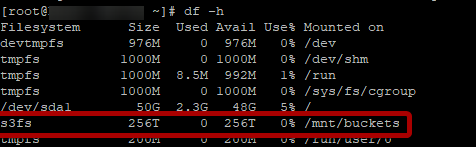
الآن يمكنك الوصول إلى المزيد من التخزين بكثير عند 0.03 دولار / غيغابايت / شهر!
ملاحظات:
لجبل حاويات إضافية من نفس موقع مركز البيانات:
- ثم، قم بإجراء الخطوات من 4 و 5 مرة أخرى باستخدام اسم حاوية مختلفة ونقطة جبل.
لتركيب حاويات إضافية من مركز بيانات مختلف:
- ثم، قم بإجراء الخطوات 2-5 مرة أخرى باستخدام مفتاح الوصول الجديد، مفتاح سري، نقطة نهاية API، اسم الحاوية، نقطة الجبل، ملف بيانات الاعتماد.
كتب بواسطة Hostwinds Team / يونيو 5, 2021
